
На протяжении многих лет устройства Apple поддерживали исключительно сенсорное управление. Однако с выходом iOS 13 появилась возможность подключать внешние указательные устройства, такие как мышки, к iPhone. Эта функция открывает новые горизонты в использовании смартфона, облегчая навигацию и расширяя функциональные возможности, особенно для пользователей с особыми потребностями или тех, кто привык к более точному управлению. В этой статье мы расскажем, как правильно подключить мышку к iPhone и настроить её для комфортной работы.
Процесс подключения мышки к iPhone требует наличия определённых аксессуаров и соблюдения нескольких шагов в настройках устройства. Для начала вам понадобится Bluetooth-устройство или USB-адаптер с поддержкой OTG, так как iPhone не имеет стандартного USB-порта. В случае с Bluetooth мышкой процесс подключения будет схож с подключением других Bluetooth-устройств, но есть несколько особенностей, которые нужно учитывать при настройке.

После того как мышка подключена, необходимо активировать функцию «AssistiveTouch» в настройках. Эта опция позволяет преобразовать курсор в функциональную стрелку и настроить дополнительные действия для различных кнопок мыши. Важно помнить, что мышь не будет работать как стандартное устройство ввода в приложениях без поддержки жестов, но в системных меню и приложениях, где это предусмотрено, она будет полностью функциональной.
Как подключить беспроводную мышку к iPhone через Bluetooth
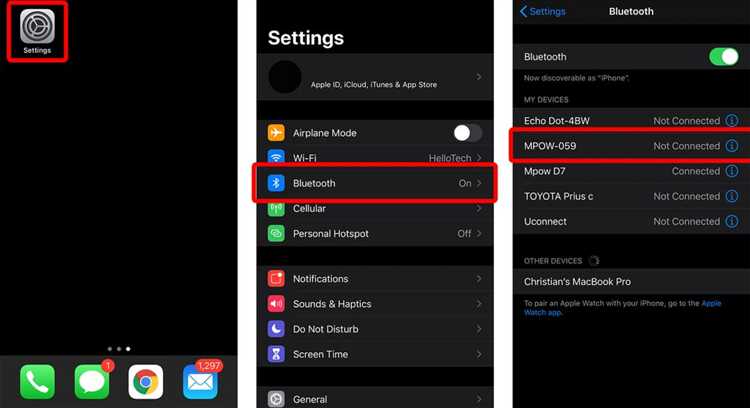
Для подключения беспроводной мышки к iPhone через Bluetooth, необходимо выполнить несколько простых шагов. Убедитесь, что ваше устройство поддерживает работу с мышью. Поддержка Bluetooth-устройств появилась в iOS 13 и более поздних версиях.
1. Включите Bluetooth на iPhone. Перейдите в «Настройки» и выберите раздел «Bluetooth». Включите переключатель, если он ещё не активирован.
2. Подготовьте мышку к подключению. Включите мышь и переведите её в режим сопряжения. Обычно это делается путем нажатия и удержания специальной кнопки или сдвига рычага. Подробности зависят от модели мыши, поэтому уточните в инструкции.
3. Подключение через меню Bluetooth. Когда мышь будет готова к подключению, на экране iPhone появится её название в списке доступных устройств. Нажмите на название мыши, чтобы начать сопряжение.
4. Завершение подключения. После успешного соединения, на экране iPhone появится уведомление о завершении процесса. В зависимости от устройства, могут потребоваться дополнительные шаги для завершения настройки, такие как обновление прошивки мыши.
5. Настройки и использование. После подключения вы сможете использовать мышь как указательное устройство. В настройках iPhone можно адаптировать работу мыши: перейти в «Универсальный доступ» и включить опцию «Курсор». Также доступна настройка скорости курсора, размера и цвета.
Для некоторых моделей мышей может потребоваться специальное приложение, но большинство стандартных Bluetooth-устройств совместимы с iPhone сразу после подключения.
Подключение проводной мышки к iPhone через адаптер

Для подключения проводной мышки к iPhone потребуется специальный адаптер Lightning на USB или USB-C, в зависимости от модели устройства. Мышь должна поддерживать стандарт USB, и важно учитывать, что не все устройства будут корректно работать с iOS, так как система поддерживает только определённые протоколы ввода.
Шаг 1: Купите адаптер Lightning (для моделей iPhone с разъёмом Lightning) или USB-C (для новых моделей, начиная с iPhone 15). Адаптеры могут быть оригинальными от Apple или сторонними. Главное – наличие нужных портов: Lightning или USB-C с одной стороны и USB-A с другой для подключения мыши.
Шаг 2: Подключите адаптер к iPhone. Подключите конец с разъёмом Lightning/USB-C в порт устройства.
Шаг 3: Подключите проводную мышь с разъёмом USB-A в соответствующий порт адаптера. После этого система автоматически определит устройство.
Шаг 4: Проверьте функциональность. Обычно курсор появится на экране сразу после подключения. Если этого не происходит, возможно, потребуется перезагрузить iPhone или проверить настройки в меню «Универсальный доступ» в разделе «Курсор».
Шаг 5: Настройка чувствительности и поведения мыши осуществляется через меню «Настройки» > «Универсальный доступ» > «Курсор». Здесь можно настроить размер и цвет указателя, а также включить поддержку дополнительных функций.
Подключение мыши через адаптер может быть полезным для тех, кто использует iPhone для работы с большими объемами текста или редактирования изображений. Однако стоит помнить, что не все мыши могут быть совместимы с iOS, и некоторые дополнительные кнопки могут не поддерживаться системой.
Настройки чувствительности мышки на iPhone
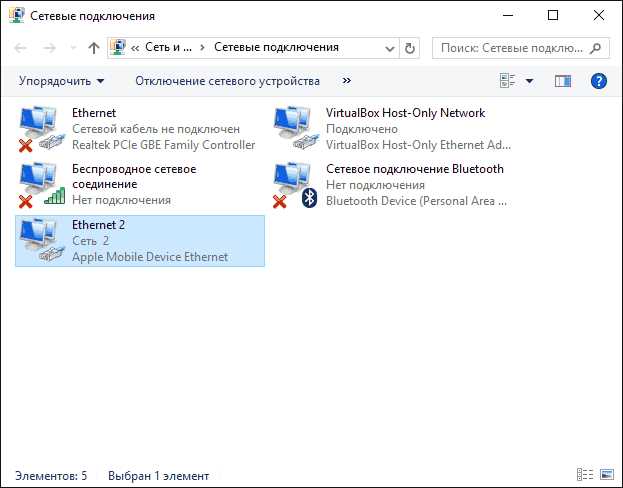
Для настройки чувствительности мыши на iPhone необходимо использовать встроенные опции в разделе «Универсальный доступ». iOS позволяет адаптировать работу устройства с мышью для более удобного взаимодействия с интерфейсом. Управление чувствительностью позволяет отрегулировать скорость указателя, улучшить точность и повысить комфорт при использовании устройства.
Для изменения чувствительности мышки на iPhone выполните следующие шаги:
- Перейдите в «Настройки» и выберите раздел «Универсальный доступ».
- Найдите и выберите «Касания», затем откройте «Мышь и трекпад».
- Здесь вы найдете ползунок «Скорость указателя». Перемещая его вправо или влево, вы можете регулировать скорость движения указателя в зависимости от ваших предпочтений.
- Скорость на максимуме обеспечит быстрое движение указателя, в то время как минимальная настройка обеспечит более медленное и точное перемещение.
Помимо основной настройки скорости, в некоторых случаях можно активировать функцию «Автоматическая настройка скорости». Это позволит iPhone адаптировать движение указателя в зависимости от того, как часто и интенсивно используется мышь.
Эти настройки полезны, если вы часто переключаетесь между различными устройствами или предпочитаете разные уровни чувствительности в зависимости от задач (например, для работы или игр).
Как настроить кнопки мышки для работы с iPhone

Для настройки кнопок мышки на iPhone необходимо воспользоваться встроенными в систему iOS параметрами. При подключении мыши через Bluetooth или Lightning, система автоматически распознает устройство, но для полной настройки нужно выполнить несколько шагов.
1. Откройте «Настройки» и перейдите в раздел «Универсальный доступ». Далее выберите пункт «Касание» и активируйте «Мышь и трекпад». Здесь можно настроить параметры указателя, а также поведение кнопок мыши.
2. В разделе «Кнопки мыши» вы можете переназначить действия для основной и дополнительной кнопок. Например, стандартное действие для левой кнопки – это клик, а для правой – контекстное меню. В iOS можно изменить это поведение на другие доступные функции, такие как «Пролистать», «Назад» или «Пауза». Для этого просто выберите желаемую функцию в выпадающем меню.
3. Для дополнительных кнопок мыши, таких как колесо прокрутки или дополнительные кнопки на боковых панелях, в iOS нет стандартной настройки, и они могут использоваться только для прокрутки. Однако, если ваше устройство поддерживает сторонние приложения для настройки мыши, вы можете использовать их для изменения назначения этих кнопок.
4. В случае использования мыши с несколькими кнопками и функциональными клавишами, стоит убедиться, что каждое действие соответствует вашим предпочтениям. Для этого могут понадобиться дополнительные приложения в App Store, которые расширяют возможности управления устройством через мышь.
5. Кроме того, стоит обратить внимание на настройку скорости указателя и других параметров, таких как чувствительность колесика прокрутки, что можно также изменить в разделе «Универсальный доступ» для более удобной работы.
Использование мышки для навигации по интерфейсу iOS

Для начала, необходимо активировать поддержку указателя. Это делается через меню «Настройки» → «Универсальный доступ» → «Касание» → «Указатель». Здесь можно настроить параметры, такие как размер и цвет указателя, а также чувствительность к движению мыши.
Мышка в iOS выполняет основные функции, аналогичные действиям с пальцем, но с некоторыми отличиями:
- Клик мыши – заменяет касание экрана. Он используется для выбора приложений, открытия меню и активации кнопок.
- Двойной клик – аналогичен двойному касанию пальцем. Это может быть полезно для быстрого открытия приложений или взаимодействия с элементами интерфейса.
- Прокрутка – используется для перемещения по спискам и веб-страницам. Мышь позволяет прокручивать содержимое с высокой точностью, что особенно удобно при длительных прокрутках.
- Правая кнопка мыши – используется для вызова контекстных меню в приложениях и на домашнем экране.
Мышь также может использовать дополнительные жесты, такие как «перетаскивание» и «щелчки с удержанием», которые имитируют стандартные действия с экраном. Эти функции становятся полезными при работе с картами, изображениями и многозадачностью.
При переходе на многозадачность или работу с несколькими приложениями мышь позволяет значительно улучшить управление окнами и панелями. Вы можете точно и быстро перемещать элементы интерфейса, а также менять размеры окон и панели многозадачности с помощью простых движений указателя.
Параметры интерфейса, такие как анимации и отклик на действия, также могут быть настроены для улучшения опыта работы с мышью. Например, уменьшение времени отклика и настройки движения указателя могут ускорить выполнение действий.
В целом, использование мышки на iPhone открывает новые возможности для пользователей, предпочитающих точность и скорость в управлении интерфейсом. Этот инструмент значительно улучшает взаимодействие с устройством, особенно в профессиональных приложениях и для пользователей с особыми потребностями.
Проблемы при подключении мышки к iPhone и их решение

При подключении мышки к iPhone могут возникнуть несколько распространённых проблем, которые стоит учитывать для корректной работы устройства.
Первая проблема – несовместимость мыши с iOS. Для использования мышки с iPhone необходимо, чтобы устройство поддерживало стандарт Bluetooth 4.0 или выше. Некоторые старые модели мышей могут не поддерживаться системой. Решение – использовать мышки с поддержкой Bluetooth или подключать проводную мышь через адаптер Lightning-to-USB, если iPhone поддерживает такую настройку.
Вторая проблема – отсутствие реакции на подключение. Даже если мышь физически подключена, система может не распознать её сразу. Это может быть связано с тем, что в настройках iOS не активирован режим «Универсальный доступ». Для решения необходимо перейти в «Настройки» > «Универсальный доступ» > «Указатель», и включить опцию управления указателем.
Третья проблема – некорректная работа курсора. Иногда курсор может выглядеть аномально или не реагировать на движение мыши. Это происходит из-за неправильных настроек в разделе «Универсальный доступ». Включите функцию «Указатель» и настройте чувствительность и размер курсора в меню, чтобы добиться оптимальной работы.
Четвёртая проблема – задержки или лаги при движении курсора. Это может быть связано с низким зарядом батареи iPhone или вмешательством других Bluetooth-устройств. Рекомендуется держать заряд устройства выше 20%, отключить другие Bluetooth-устройства, чтобы избежать помех и перезагрузить телефон для восстановления нормальной работы.
Пятая проблема – ограниченный функционал мыши в приложениях. Многие сторонние приложения могут не поддерживать полноценно работу с мышью, несмотря на её подключение. Это ограничение связано с особенностями программного обеспечения. В таких случаях помогает использование родных приложений Apple, таких как Safari или Почта, которые более совместимы с мышью.
Вопрос-ответ:
Как подключить мышку к iPhone?
Чтобы подключить мышку к iPhone, нужно использовать Bluetooth или USB-кабель с переходником. Для Bluetooth-устройства откройте «Настройки», затем выберите раздел «Bluetooth» и включите его. После этого включите мышь, она должна отобразиться в списке доступных устройств, и выберите её. Если используется проводная мышь, вам потребуется адаптер Lightning-to-USB, который подключается к порту iPhone.
Нужен ли специальный адаптер для подключения мышки к iPhone?
Для проводных мышек нужен адаптер, например, Lightning-to-USB или USB-C-to-USB, в зависимости от модели вашего iPhone. Без адаптера проводное устройство подключить не получится. Для Bluetooth-мыши адаптер не требуется, достаточно настроить подключение через Bluetooth.
Можно ли использовать мышку для управления iPhone в обычных приложениях?
Да, после подключения мышки iPhone начинает воспринимать её как указатель. Вы можете перемещать курсор, кликать на элементы и прокручивать страницы в большинстве приложений. Однако стоит отметить, что не все приложения идеально поддерживают управление мышью, поэтому в некоторых случаях может быть неудобно использовать её вместо сенсорного экрана.
Как настроить действия кнопок на мышке для iPhone?
На iPhone нет встроенной функции для детальной настройки кнопок мышки, как на компьютере. Однако в настройках устройства можно изменить поведение курсора, например, изменить его размер и цвет. Для изменения действий кнопок потребуется стороннее ПО или джейлбрейк, но такие методы могут нарушить гарантию устройства.
Можно ли использовать мышку с iPhone для игр?
Использовать мышку для игр на iPhone можно, но не во всех играх. Многие мобильные игры не поддерживают мышь, так как они оптимизированы для сенсорного экрана. Однако в некоторых играх, например, в стратегиях или играх с интерфейсом, ориентированным на ПК, мышь может быть полезной. Важно отметить, что реакция в играх, не поддерживающих мышь, может быть не такой плавной, как на компьютере.
Можно ли подключить мышку к iPhone?
Да, можно подключить мышку к iPhone. Для этого нужно использовать одну из двух возможностей: через Bluetooth или с помощью кабеля, если у вас есть соответствующий адаптер. В случае с беспроводной мышью достаточно просто включить Bluetooth на iPhone и подключить устройство через настройки. Для проводной мышки потребуется адаптер Lightning или USB-C (в зависимости от модели вашего телефона), чтобы подключить мышку через порт.






